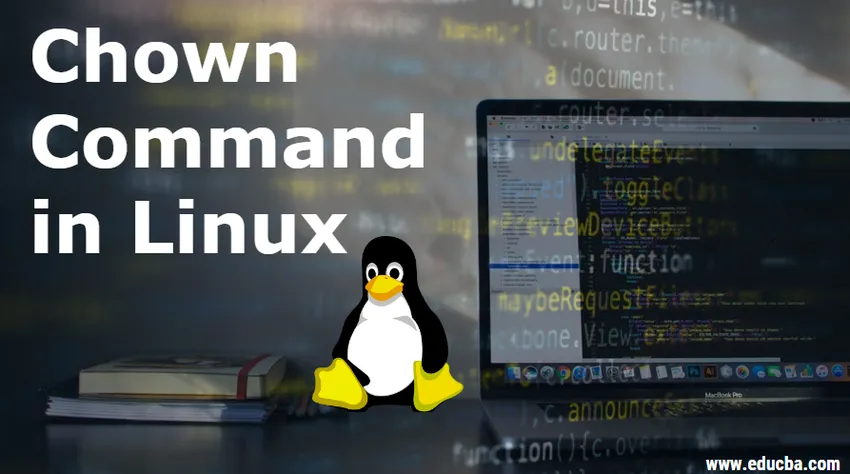
Introdução ao comando Chown no Linux
No Linux, quando criamos um arquivo, pasta ou link, cada arquivo ou pasta é associado a um grupo e a um proprietário que são atribuídos com permissões de direito de acesso para o proprietário do arquivo, membros do grupo e outros.
Para criar um arquivo no Linux, podemos usar a sintaxe abaixo:
Sintaxe:
touch file_name
Resultado:

Quando um arquivo é criado, o usuário que criou o arquivo se torna o proprietário e o grupo que o proprietário possui se torna o grupo atual do usuário.
Como pode haver muitas pessoas usando Linux ao mesmo tempo, precisamos aumentar a segurança de que cada usuário acessa seu arquivo. As permissões para acessar um arquivo são concedidas a:
- Usuário: Somente o proprietário do arquivo tem permissão para acessar o arquivo.
- Grupo: Um grupo de usuários recebe permissão para acessar o arquivo.
- Outros: todos os outros usuários que tentam acessar o arquivo podem ter acesso.
CHOWN significa CHANGE OWNership para um arquivo / pasta / link.
Como usar o comando Chown no Linux?
A sintaxe básica do comando CHOWN é:
chown (OPTIONS).. USER(:GROUP) FILE(s)..
- (OPÇÕES): o comando acima pode ser usado com ou sem opções adicionais.
- (USER): o nome de usuário ou o ID do usuário numérico (UID) é o novo proprietário de um arquivo.
- (:): para alterar um grupo de um arquivo / pasta / link, use os dois pontos
- (GRUPO): alterar a propriedade do grupo de um arquivo é opcional.
- ARQUIVO : o nome do arquivo de destino ao qual o comando chown deve ser aplicado .
Resultado:

Para verificar a versão do chown: Para verificar a versão do chown no seu sistema, precisamos seguir abaixo
Sintaxe:
chown –version
Exemplos de comando Chown no Linux
Poucos exemplos listados para usar o comando chown no Linux:
1. Para alterar a propriedade de um arquivo: abaixo está a sintaxe para alterar o proprietário do arquivo:
Sintaxe:
chown owner_name file_name
Existem diferentes opções para o chown, como abaixo:
- –C: Resultados quando uma alteração no arquivo é feita. Por exemplo: chown –c owner_name file_name
- –V: Resultados fornece as informações detalhadas de cada arquivo. Por exemplo: chown –v owner_name file_name
- –F: resulta em uma alteração forçada da propriedade do arquivo. Ele oculta a maioria das mensagens de erro quando você não tem permissão para alterar a propriedade.
- –R: Resultados em arquivos e diretórios recursivos. Por exemplo: chown –R owner_name file_name1 file_name2
| Opção | Descrição |
| -c
-alterar | Descreva detalhadamente a ação para um arquivo cuja propriedade é alterada |
| –Dereferência | Ele não age sobre os links simbólicos, mas sim sobre o que eles apontam |
| -f
–Silencioso | Não imprima ou oculte as mensagens de erro dos arquivos cuja propriedade não pode ser alterada |
| –Reference = nome_do_arquivo | Use as informações de usuário e grupo do arquivo de referência em vez de um novo valor explícito do proprietário |
| -R
–Recursivo | Altera recursivamente a propriedade dos diretórios e seu conteúdo. |
| -v
–Verbose | Descreve detalhadamente a ação (ou não ação) executada para cada arquivo. |
2. Para alterar o grupo de um arquivo: Abaixo está a sintaxe para alterar o grupo de um arquivo.
Sintaxe:
chown :group_name file_name
Outra maneira de mudar o nome do grupo é usando o comando chgrp.
3. Para alterar o proprietário e o grupo de um arquivo: Abaixo está a sintaxe para alterar o proprietário e o grupo ao mesmo tempo. Fazemos isso usando o comando chown seguido pelo owner_name e group_name separados por dois pontos (:).
Sintaxe:
chown owner_name:group_name file_name
4. Para alterar a propriedade de um proprietário específico: se quisermos alterar um proprietário específico e conceder acesso à raiz, use a sintaxe abaixo:
Sintaxe:
sudo chown --from=owner_name root file_name
5. Para alterar o grupo somente de um grupo específico: Se queremos remover um grupo específico de um arquivo e atribuir a um novo grupo, use a sintaxe abaixo:
Sintaxe:
chown –from:group-name :new_group_name file_name
6. Para alterar as informações de propriedade / grupo de um arquivo de referência: se quisermos alterar as informações de proprietário / grupo de outros arquivos em vez de atualizar manualmente para o arquivo, podemos usar a sintaxe abaixo:
Sintaxe:
chown –reference=ref_file_name file_name
7. Para alterar a propriedade e o nome do grupo para Uid e Gid: podemos usar o ID do usuário e o ID do grupo para alterar a propriedade e o grupo de um arquivo. Para isso, podemos usar a sintaxe abaixo:
Sintaxe:
chown 1000:1001 file_name
Comandos de Chown para diretórios
Os comandos Chown também são aplicados aos diretórios, como fizemos nos arquivos. Para ver as permissões para um diretório, use o comando ls-l e out é fornecido abaixo.
Resultado:
drwxr-xr-x 2 grupo de usuários 4096 20 de março às 17:39 directory_name
Aqui, o usuário é o proprietário e o grupo é o nome do grupo atribuído ao nome do diretório
1. Para alterar a propriedade de um diretório
Sintaxe:
chown owner_name /directory_name
2. Altere o nome do grupo de um diretório
Sintaxe:
chown :grp_nme /directory_name
3. Para alterar o nome do proprietário e do grupo
Sintaxe:
chown owner_name:group_name /directory_name
4. Para alterar a propriedade / nome do grupo para vários arquivos ou diretórios
Sintaxe:
chown owner:grpname file1 file2 file3..
Comando Chown para Links
Um link simbólico é um link que é uma referência a um arquivo existente. Para criar um link simbólico, podemos fazer isso com "ln". suponha que criaremos um link simbólico como symblink para um teste de arquivo.
Sintaxe:
ln –s test.txt symblink
Para verificar o acesso do proprietário e do grupo, podemos usar o comando ls –lrt como abaixo:
lrwxr-xr-x 1 root root 5 Feb 29 22:11 symblink -> test.txt
-rw-r--r-- 1 root root 0 Feb 29 22:11 test.txt
Como podemos ver aqui, existem duas entradas disponíveis, uma no arquivo de teste e a outra no link simbólico vinculado ao arquivo de teste.
Vamos agora tentar mudar a propriedade do symblink e ver o que acontece,
Sintaxe:
chown user symblink
Para ver as alterações feitas na propriedade, faça o comando ls –lrt e a saída será mostrada como abaixo:
Resultado:
-rw-r – r– 1 usuário root 0 fev 29 22:11 test.txt
lrwxr-xr-x 1 raiz raiz 5 29 fev 7 22:11 symblink -> test.txt
Artigos recomendados
Este é um guia para o Chown Command no Linux. Aqui discutimos a sintaxe e os exemplos de comando chown no Linux, juntamente com os comandos chown para diretórios e links. Você também pode consultar nossos outros artigos sugeridos para saber mais -
- Comandos do Hadoop fs
- Trabalho de um host virtual
- Comandos básicos do sistema Linux
- Comandos básicos do Kali Linux
- Guia Completo para Operadores Linux